通过CMD可高效执行IP查询、网络测试、DNS清理、目录管理、文件操作、系统信息查看及关机控制等任务,提升Windows系统操作效率。
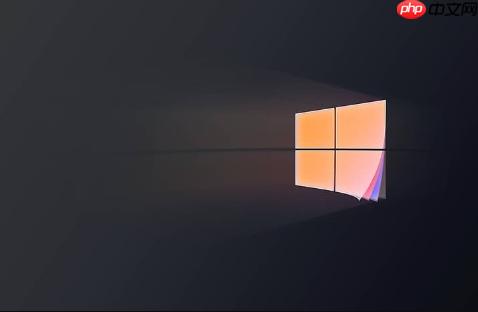
如果您需要在Windows系统中执行各种文件管理、系统诊断或网络配置任务,使用命令提示符(CMD)可以高效地完成这些操作。通过输入特定命令,您可以直接与操作系统交互,实现对计算机的精确控制。
本文运行环境:联想小新Pro 16,Windows 11
通过该命令可以获取当前设备的网络配置详情,包括IP地址、子网掩码、默认网关等,常用于网络故障排查。
1、按下 Win + R 组合键打开“运行”窗口。
2、输入 cmd 并按回车键启动命令提示符。
3、在CMD窗口中输入 ipconfig 并回车,显示基本网络信息。
4、如需查看详细信息(如MAC地址),请输入 ipconfig /all。
此功能用于检测本机与目标主机之间的网络连通性,判断是否存在丢包或延迟问题。
1、打开命令提示符程序。
2、输入命令 ping www.baidu.com 并回车,测试与百度服务器的连接。
3、观察返回结果中的“时间”和“TTL”值,确认响应速度和是否出现“请求超时”。
4、若要持续测试,可使用 ping -t 目标地址,完成后按 Ctrl+C 停止。
清除屏幕内容有助于提升可读性;刷新DNS则可解决因缓存错误导致的网页无法访问问题。
1、在CMD界面输入 cls 并回车,清空当前显示内容。
2、输入 ipconfig /flushdns 并回车,清除本地DNS解析缓存。
3、成功后会提示“已成功刷新 DNS 解析缓存”。
利用命令行快速创建或移除文件夹,适用于批量处理或脚本自动化场景。
1、进入目标磁盘路径,例如输入 D: 切换到D盘。
2、输入 md 新文件夹名 创建新目录,如 md test_folder。
3、若要删除空目录,使用 rd 文件夹名称,例如 rd test_folder。
4、若目录非空,需添加参数强制删除:rd /s /q 文件夹路径。
通过命令实现文件的复制和位置迁移,适合在无图形界面环境下进行数据管理。
1、使用 copy 源文件路径 目标路径 复制文件,例如 copy C:\file.txt D:\backup\。
2、若要移动文件并删除原文件,请使用 move 源路径 目标路径。
3、支持通配符 * 进行批量操作,如 move *.log E:\logs\ 将所有.log文件移至指定目录。
获取当前Windows系统的版本号、安装日期及计算机名称等基本信息。
1、在命令提示符中输入 systeminfo 并回车。
2、等待信息加载完成,将列出操作系统名称、版本号、内存总量、补丁级别等详细内容。
3、若仅需查看主机名,可单独执行 hostname 命令。
通过命令行实现远程或定时关机/重启,适用于维护或部署任务。
1、输入 shutdown /s /t 0 立即关闭计算机。
2、若需重启,使用命令 shutdown /r /t 0。
3、取消已发出的关机指令,请运行 shutdown /a。
在指定路径下搜索符合名称模式的文件,或在文本文件中查找特定字符串。
1、使用 dir /s /b 文件名关键字 查找文件,例如 dir /s /b *.exe 搜索所有可执行文件。
2、在文本文件中检索内容,命令格式为 findstr "关键词" 文件路径。
3、例如执行 findstr "error" C:\log.txt 可找出包含“error”的行。
以上就是windows怎么用命令提示符_Windows命令提示符(CMD)常用命令大全的详细内容,更多请关注php中文网其它相关文章!

Windows激活工具是正版认证的激活工具,永久激活,一键解决windows许可证即将过期。可激活win7系统、win8.1系统、win10系统、win11系统。下载后先看完视频激活教程,再进行操作,100%激活成功。

Copyright 2014-2025 https://www.php.cn/ All Rights Reserved | php.cn | 湘ICP备2023035733号